Чи ви один із тих, хто використовує велику кількість програм протягом робочого дня? Можливо, у вас є окрема платформа для керування проєктами, інший інструмент для спілкування з колегами, та ще один для електронної пошти. Часом це може перетворитися на справжній хаос.

Якщо ви використовуєте Asana та Slack, то, мабуть, знаєте, що це чудові інструменти для швидкого спілкування з колегами та ефективного управління проєктами та завданнями. Але чи відомо вам, що можна зробити життя простішим, об’єднавши їх? Читайте далі цю статтю, і ви дізнаєтеся, як інтегрувати Asana зі Slack.
Завдяки цій інтеграції ви зможете швидше виконувати завдання, відстежувати прогрес проєктів, пов’язувати проєкти з відповідними каналами Slack тощо, не перемикаючись постійно між двома платформами.
Встановлення застосунку Asana в Slack
Перш ніж додати застосунок Asana до Slack, переконайтеся, що у вас є облікові записи в обох системах. Після цього виконайте наступні кроки:
- Відкрийте свій веб-переглядач.
- Введіть у пошуку “Slack App Directory” та перейдіть на сторінку. Якщо ви ще не авторизовані в Slack, зробіть це зараз.
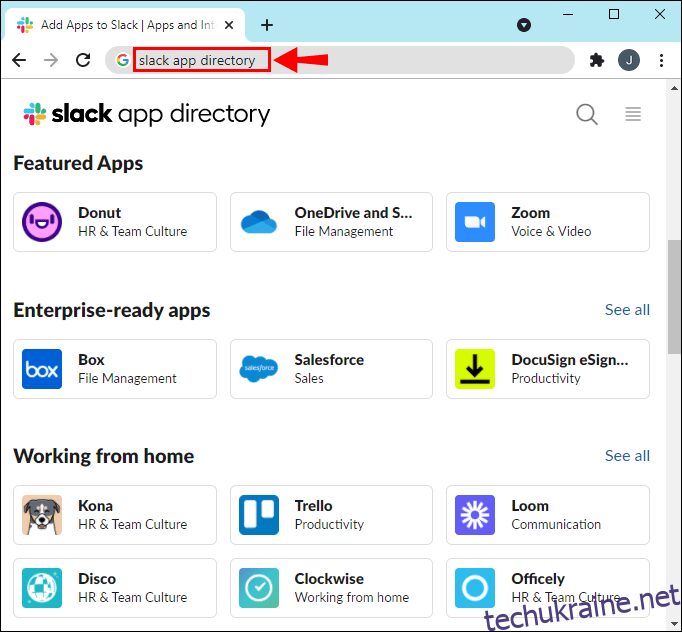
- Введіть “Asana” у пошуковому рядку.
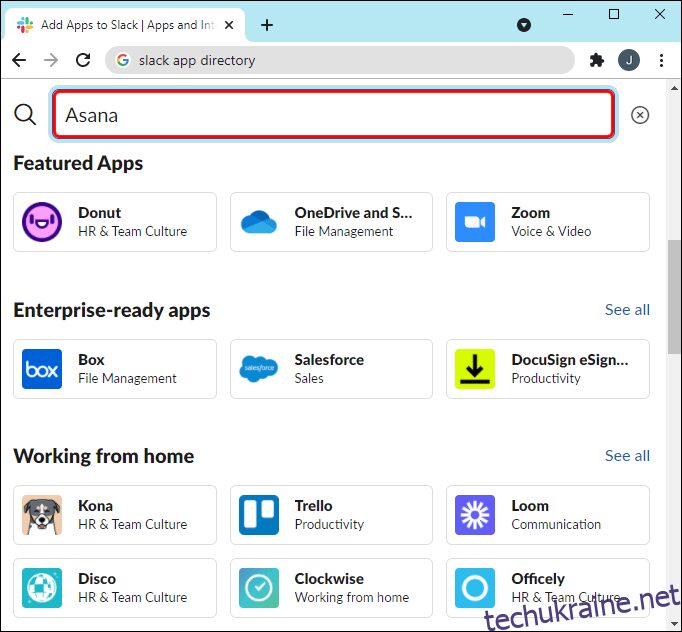
- Знайшовши програму, натисніть “Додати до Slack”.
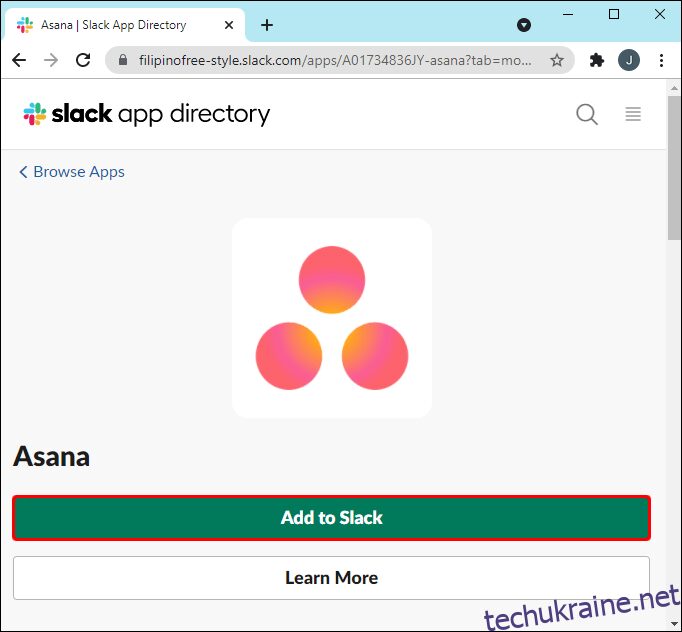
- Натисніть “Дозволити”, щоб надати Asana доступ до Slack.

- Натисніть “Відкрити Slack”, щоб повернутися до програми.
Важливо зауважити, що не всі користувачі робочого простору можуть встановлювати програми. Це можуть робити лише ті, хто має відповідний дозвіл. Якщо у вас немає дозволу, ви можете попросити його у користувача, який його має.
З’єднання вашого облікового запису Asana зі Slack
Після встановлення Asana, кожен користувач може підключити свій обліковий запис до Slack. Це можна зробити, виконавши наступні кроки:
- Відкрийте Slack.
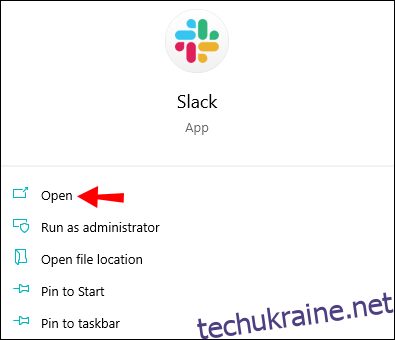
- Натисніть “Програми” на лівій бічній панелі. Якщо ви не бачите його одразу, натисніть “Більше”, і воно з’явиться в меню.
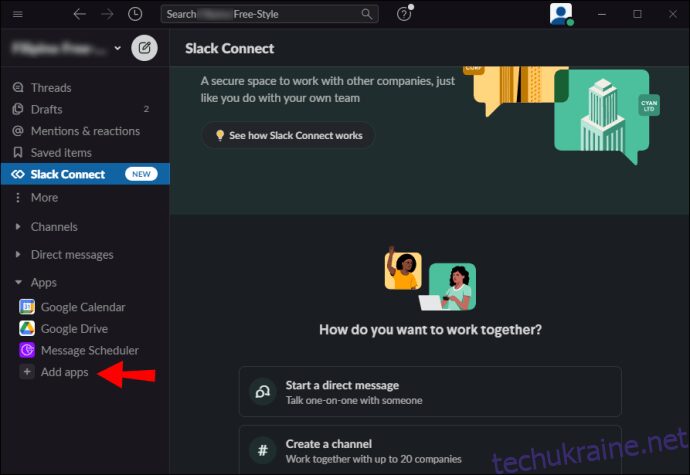
- Введіть “Asana” у рядку пошуку та виберіть його.
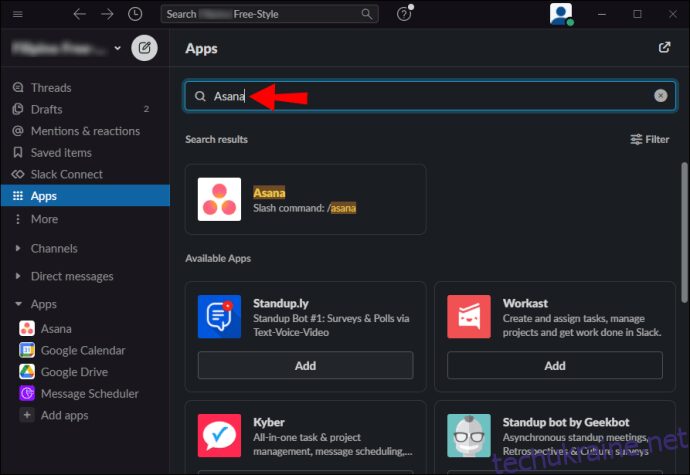
- Ви побачите спливаюче повідомлення. Натисніть “Підключитися до Asana”.
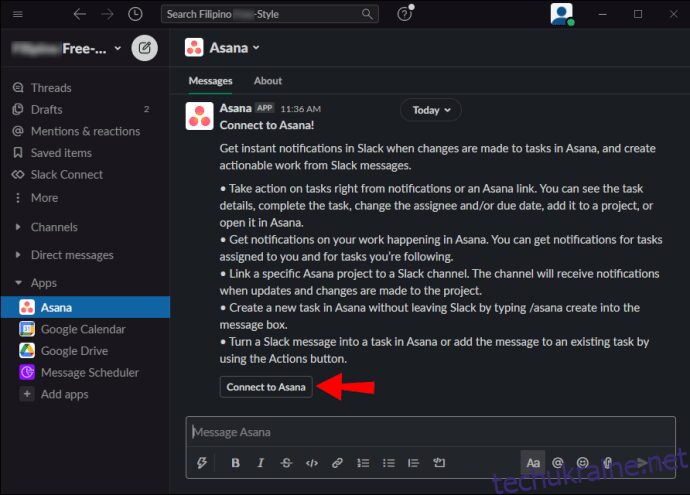
- Натисніть “Дозволити”, щоб надати Asana доступ до Slack. Якщо ви не авторизовані в Asana, зробіть це зараз.
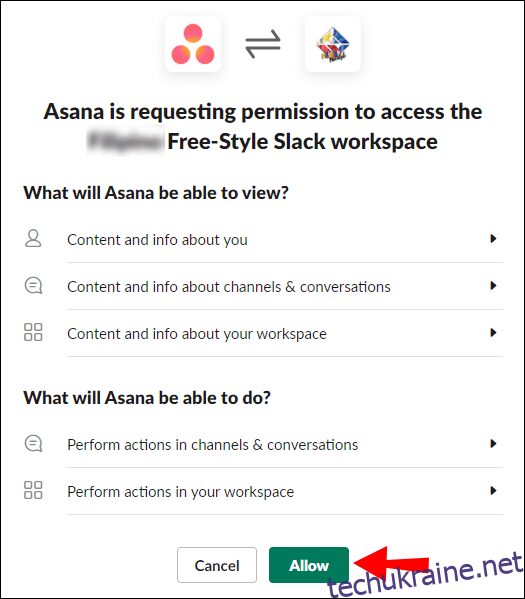
- Натисніть “Дозволити” ще раз.
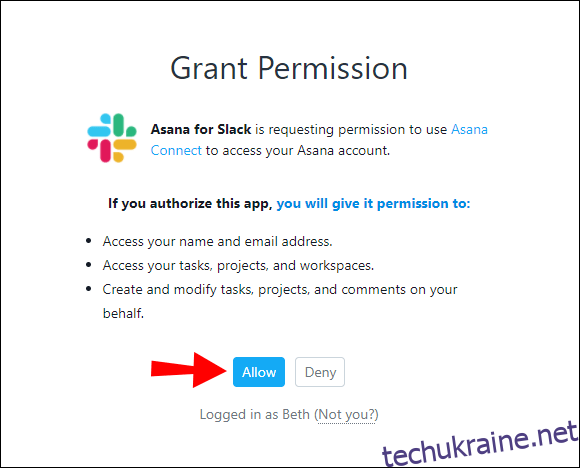
- Натисніть “Відкрити Slack”, щоб відкрити робочий простір.
Створення нових завдань Asana безпосередньо в Slack
Ви можете додавати нові завдання Asana прямо з Slack, виконавши ці прості кроки:
- Відкрийте Slack.
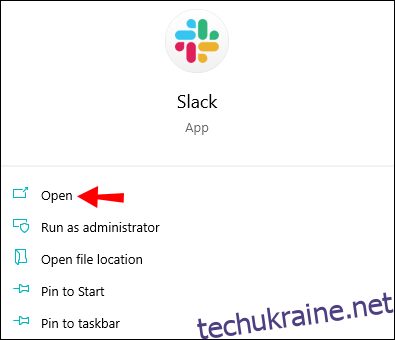
- Введіть “/asana create”.
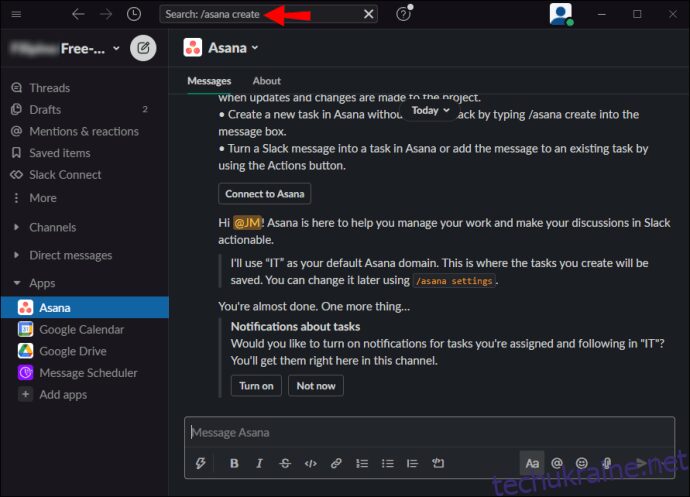
- З’явиться діалогове вікно. Тут ви можете ввести назву завдання, що є обов’язковим параметром. Також ви можете вказати виконавця, проєкт, до якого належить завдання, термін виконання та опис.
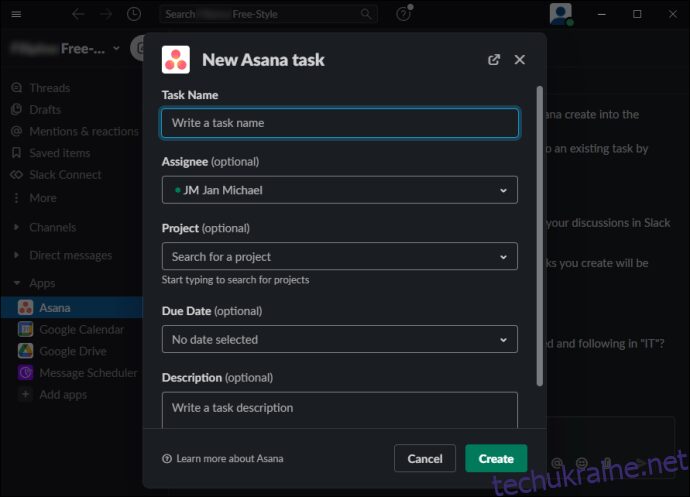
- Коли ви заповните всю інформацію, натисніть “Створити”.

Ви можете редагувати інформацію про завдання у будь-який час.
Існує ще один спосіб створення завдання Asana в Slack:
- Відкрийте Slack.
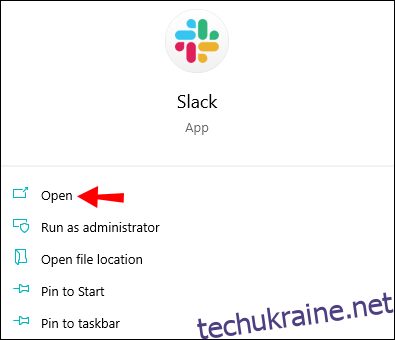
- Натисніть на іконку блискавки в нижньому лівому куті поля для повідомлення.
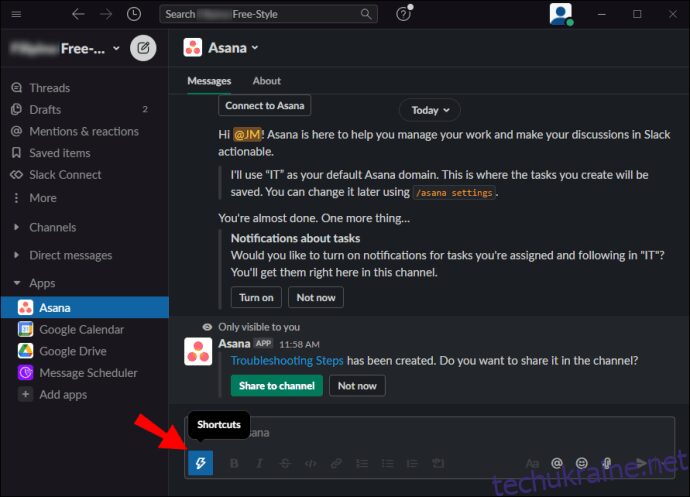
- Знайдіть Asana та натисніть “Створити завдання”.
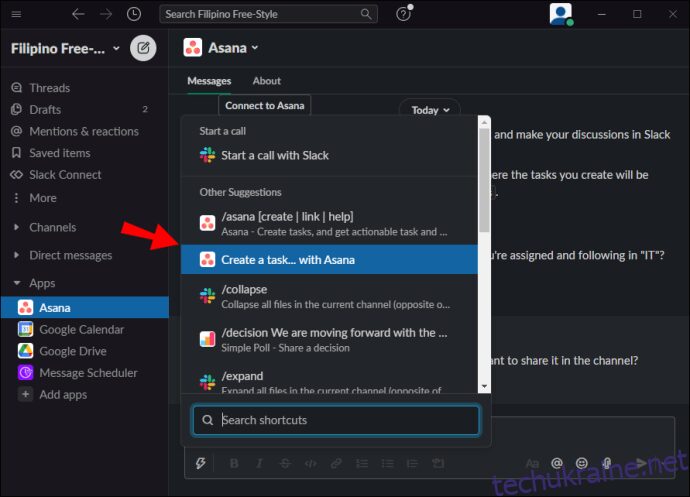
- Введіть необхідну інформацію про завдання.
- Натисніть “Створити”.
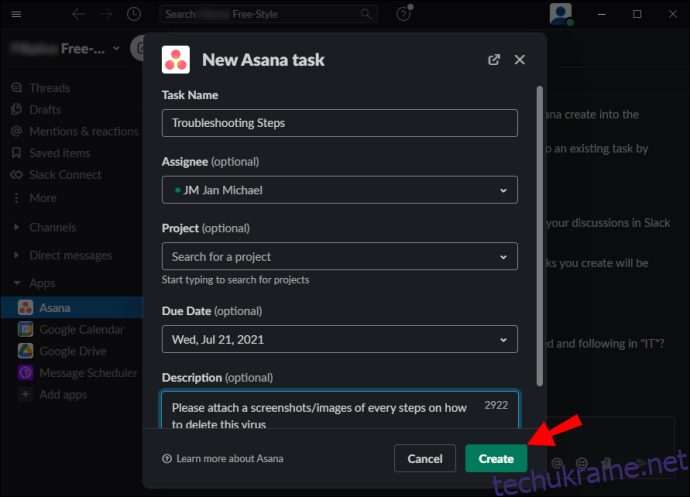
Перетворення повідомлень Slack на завдання Asana
Ви можете швидко перетворити будь-яке повідомлення Slack на завдання Asana. Для цього потрібно зробити наступне:
- Відкрийте Slack.
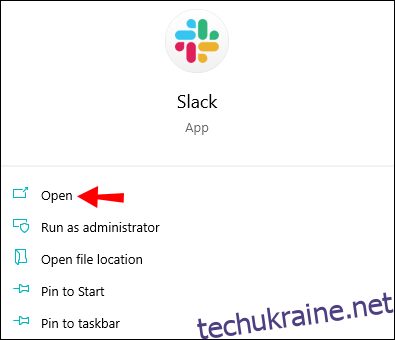
- Знайдіть повідомлення, яке ви хочете перетворити на завдання.
- Натисніть на іконку з трьома крапками у верхньому правому куті повідомлення (“Інші дії”).
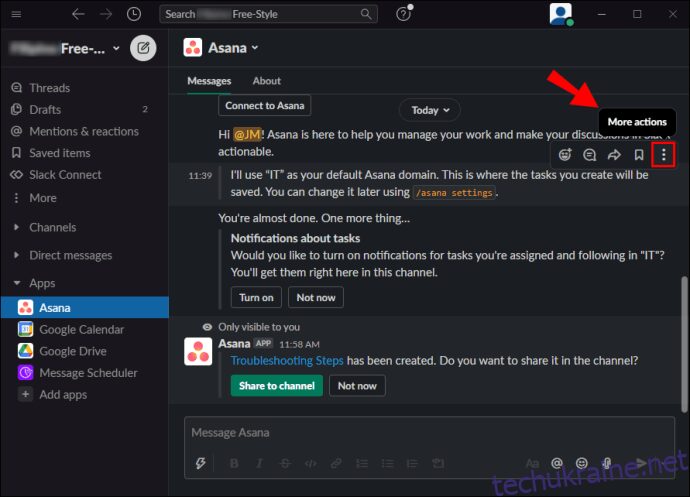
- Натисніть “Створити завдання”.
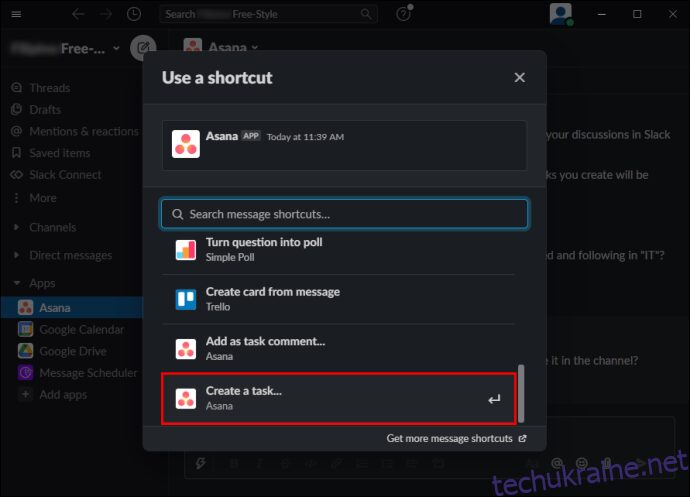
- Вкажіть інформацію про завдання.
- Натисніть “Створити”.

Ви також можете додати конкретне повідомлення до проєкту, вибравши “Додати як коментар до завдання”. У цьому випадку буде створено посилання на повідомлення, і воно буде додано до проєкту, що дозволить вам отримати доступ до нього у будь-який час.
Налаштування сповіщень Asana
Після інтеграції Asana зі Slack, ви отримаєте запит на увімкнення сповіщень Asana. Це корисна функція, що дозволяє вам отримувати та відстежувати сповіщення Asana, не виходячи зі Slack.
Особисті сповіщення
Ось які сповіщення ви будете отримувати:
- Коли вам призначено завдання
- Коли з вас знімають призначення завдання
Ви також будете отримувати сповіщення про завдання, які вам призначено, якщо:
- Завдання виконано
- Змінено термін виконання
- Усі залежності виконано
- Одна із залежностей не виконана
- Змінено термін виконання однієї із залежностей
- Вас додано як спостерігача за завданням/проєктом
- Хтось прокоментував проєкт, за яким ви стежите
Усі ці сповіщення ви можете знайти в Slack на каналі Asana в нижньому лівому куті. Зверніть увагу, що якщо ви активні в Asana, сповіщення не будуть надходити у Slack.
Ви можете будь-коли змінити персональні налаштування сповіщень, ввівши “/asana settings” у Slack.
Сповіщення про пов’язані проєкти
Якщо ви пов’язали проєкт Asana з певним каналом Slack, ви можете отримувати сповіщення про цей проєкт на каналі та взаємодіяти з ними, не виходячи з Slack.
Ви будете отримувати сповіщення на каналі, коли:
- Завдання додано до проєкту
- Завдання виконано
- Змінено термін виконання завдання
- Змінено виконавця завдання
Для налаштування сповіщень проєкту на певному каналі Slack, зробіть наступне:
- Відкрийте Slack.
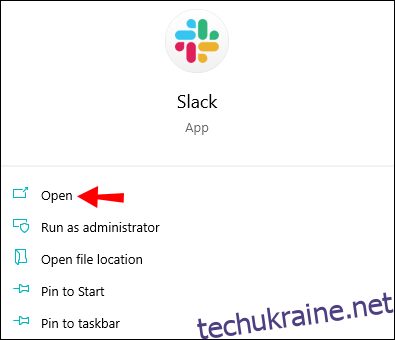
- Перейдіть до каналу, для якого ви хочете налаштувати сповіщення.
- Введіть команду “/asana link”.
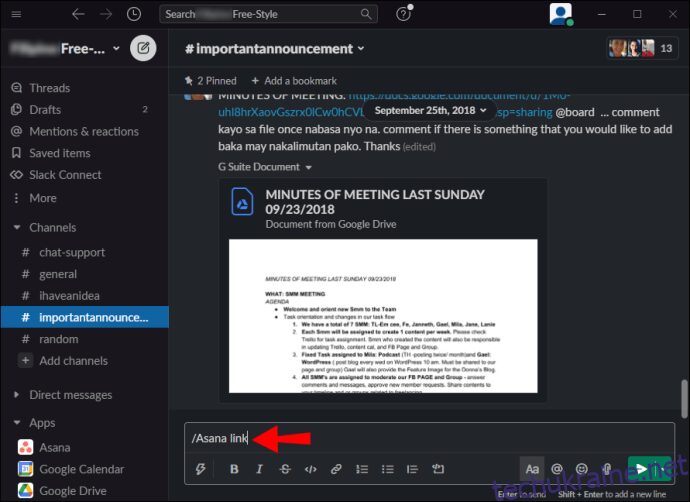
- Виберіть проєкт, який ви хочете підключити до каналу.
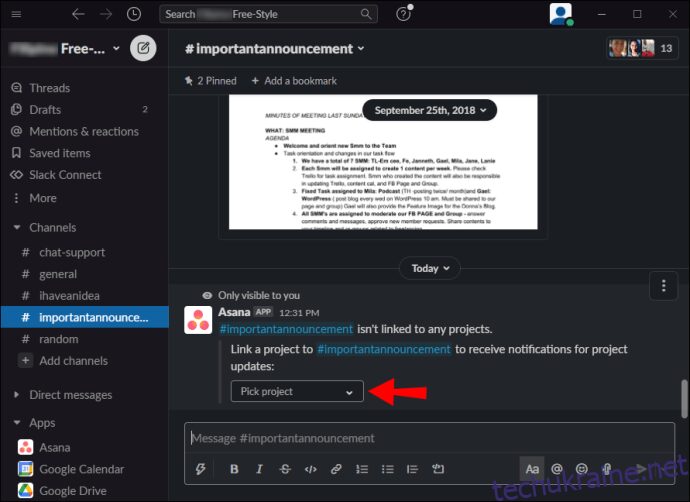
- Якщо ви хочете змінити налаштування сповіщень проєкту, також використовуйте “/asana link”.
Взаємодія зі сповіщеннями Asana
Коли ви отримуєте сповіщення Asana у Slack, ви можете швидко їх обробити.
Доступні такі дії:
- Позначити завдання як виконане – якщо ви завершили завдання, ви можете позначити його як виконане, щоб усі про це знали.
- Поставити лайк завданню – якщо хочете, ви можете відреагувати на завдання, показавши, що ви його отримали або відзначивши успішне виконання.
- Перепризначити завдання – якщо ви вважаєте, що є хтось більш підходящий для виконання завдання, ви можете змінити виконавця.
- Змінити термін виконання – іноді ви можете виконати завдання раніше, а іноді ви можете запізнитися. Ви можете скорегувати дату виконання завдання.
- Додати завдання до проєктів – ви можете вирішити додати більше завдань до своїх проєктів. Це дозволяє підтримувати все пов’язаним та видимим для всіх учасників.
- Відкрити в Asana – якщо вам потрібна додаткова робота з завданням безпосередньо в Asana, ви можете відкрити його прямо зі Slack.
Поширені проблеми інтеграції Asana та Slack
Хоча інтеграція Asana та Slack робить взаємодію швидшою та зручнішою, є певні питання, про які варто пам’ятати.
Деякі користувачі повідомляють, що увімкнення сповіщень Asana в Slack може відволікати, оскільки сповіщення в Asana також залишаються активними. Отримання одного і того ж сповіщення двічі може бути дратівливим, тому дехто рекомендує вимкнути сповіщення Asana у Slack.
Крім того, якщо у вас немає дозволу на встановлення та додавання програм у Slack, ви не зможете використовувати інтеграцію Asana. Ви можете звернутися до колеги, у якого є дозвіл.
Максимізуйте можливості обох платформ
Тепер ви знаєте, як інтегрувати Asana зі Slack. Якщо ви хочете бути впевнені, що відстежуєте прогрес проєктів і підтримуєте чітку комунікацію з командою, вам точно варто спробувати це! Ця інтеграція дає вам можливість отримати найкраще від обох платформ: чудову комунікацію та ефективне управління проєктами.
Ви вже використовували Asana та Slack разом? Поділіться своїм досвідом у розділі коментарів нижче.